贸易收付汇核查系统
货物贸易外汇监测系统(企业版)设置指南
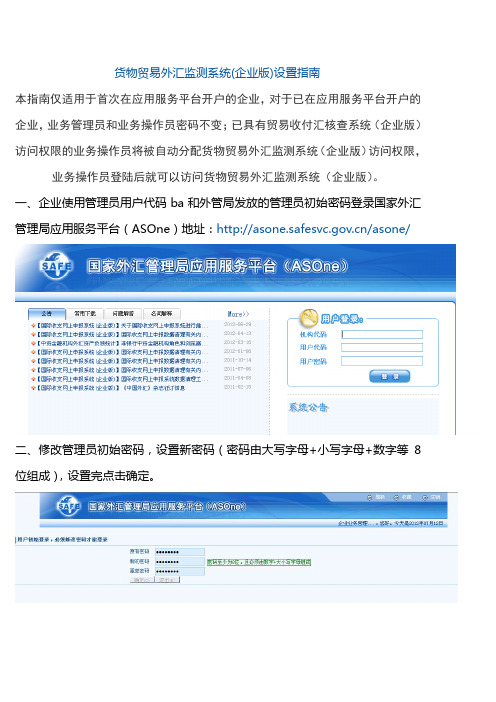
货物贸易外汇监测系统(企业版)设置指南
本指南仅适用于首次在应用服务平台开户的企业,对于已在应用服务平台开户的企业,业务管理员和业务操作员密码不变;已具有贸易收付汇核查系统(企业版)访问权限的业务操作员将被自动分配货物贸易外汇监测系统(企业版)访问权限,业务操作员登陆后就可以访问货物贸易外汇监测系统(企业版)。
一、企业使用管理员用户代码ba和外管局发放的管理员初始密码登录国家外汇管理局应用服务平台(ASOne)地址:/asone/
二、修改管理员初始密码,设置新密码(密码由大写字母+小写字母+数字等8位组成),设置完点击确定。
三、点击国家外汇管理局应用服务平台
四、点击用户角色管理下的业务操作员维护。
五、设置业务操作员,用户代码、用户名称、应用代码、应用名称,点击增加。
六、将上一步设置的用户代码、用户名称填入,填写联系电话,设置操作员初始密码,点击未分配的角色列表中的货物贸易外汇网上业务,并将其转移到已分配的角色列表中,最后点击右上角的保存。
七、业务操作员增加成功。
八、从管理员代码中注销,跳转到应用服务平台首页,并使用设置好的业务操作员代码登陆
九、设置业务操作员新密码(密码由大写字母+小写字母+数字等8位组成),设置完成点击确定。
十、业务操作员密码修改成功,点击进入货物贸易外汇监测系统(企业版)。
十一、操作完毕。
货物贸易外汇监测系统(企业版)外观。
货物贸易外汇监测系统(企业版)用户手册(v1.0)上册
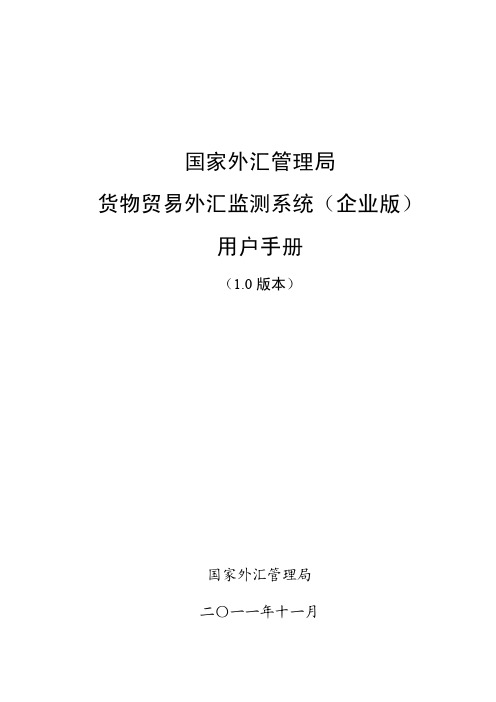
国家外汇管理局货物贸易外汇监测系统(企业版)用户手册(1.0版本)国家外汇管理局二〇一一年十一月目录1企业网上报告管理 (1)1.1贸易信贷报告 (1)1.1.1预收货款报告 (1)1.1.1.1预收货款报告新增 (1)1.1.1.2预收货款报告修改 (4)1.1.1.3预收货款报告删除 (8)1.1.1.4预收货款报告调整 (10)1.1.2延期收款报告 (14)1.1.2.1延期收款报告新增 (14)1.1.2.2延期收款报告修改 (17)1.1.2.3延期收款报告删除 (21)1.1.2.4延期收款报告调整 (23)1.1.3预付货款报告 (26)1.1.3.1预付货款报告新增 (26)1.1.3.2预付货款报告修改 (30)1.1.3.3预付货款报告删除 (33)1.1.3.4预付货款报告调整 (35)1.1.4延期付款报告 (39)1.1.4.1延期付款报告新增 (39)1.1.4.2延期付款报告修改 (43)1.1.4.3延期付款报告删除 (46)1.1.4.4延期付款报告调整 (48)1.2转口贸易收支时间查报告 (52)1.2.1转口贸易先收后支时间差报告 (52)1.2.1.1转口贸易先收后支时间差报告新增 (52)1.2.1.2转口贸易先收后支时间差报告修改 (56)1.2.1.3转口贸易先收后支时间差报告删除 (60)1.2.1.4转口贸易先收后支时间差报告调整 (62)1.2.2转口贸易先支后收时间差报告 (65)1.2.2.1转口贸易先支后收时间差报告新增 (65)1.2.2.2转口贸易先支后收时间差报告修改 (69)1.2.2.3转口贸易先支后收时间差报告删除 (72)1.2.2.4转口贸易先支后收时间差报告调整 (74)1.3出口收入存放境外报告 (79)1.3.1境外开户报告 (79)1.3.2境外账户收支报告 (83)1.4其他报告 (87)1.4.1多付汇差额报告 (87)1.4.1.1多付汇差额报告新增 (87)1.4.1.2多付汇差额报告修改 (89)1.4.1.3多付汇差额报告删除 (91)1.4.2多收汇差额报告 (94)1.4.2.1多收汇差额报告新增 (94)1.4.2.2多收汇差额报告修改 (97)1.4.2.3多收汇差额报告删除 (99)1.4.3多进口差额报告 (101)1.4.3.1多进口差额报告新增 (101)1.4.3.2多进口差额报告修改 (104)1.4.3.3多进口差额报告删除 (106)1.4.4多出口差额报告 (109)1.4.4.1多出口差额报告新增 (109)1.4.4.2多出口差额报告修改 (111)1.4.4.3多出口差额报告删除 (113)1.5其他特殊交易报告 (116)1.5.1其他特殊交易报告新增 (116)1.5.2其他特殊交易报告修改 (120)1.5.3其他特殊交易报告删除 (123)2企业信息管理 (126)2.1企业管理状态查询 (126)2.1.1企业管理信息查询 (126)2.1.2业务指标情况 (129)2.1.3基础业务数据 (130)2.2登记表签发情况查询 (130)2.3现场核查信息接收与反馈 (132)2.4外汇局公告信息查询 (133)2.5企业留言 (135)2.5.1新增留言 (135)2.5.2留言查询 (135)11企业网上报告管理1.1贸易信贷报告1.1.1预收货款报告1.1.1.1预收货款报告新增1.1.1.1.1功能说明实现企业操作员对收汇日期在当前日期前30天(含)内的收汇数据新增预收货款报告。
进口付汇联网核查介绍

银行
适用于银行办理进口付汇业务的柜台、上级管 理机构及相关业务部门。
企业
适用于有进口付汇业务的企业及相关业务部门 。
政府部门
适用于海关、税务等相关政府部门。
系统运行环境与操作方法
运行环境
系统支持多种操作系统和数据库,如 Windows、Linux、Oracle等。
VS
操作方法
操作方法包括登录系统、选择业务类型、 输入相关数据、提交审核等步骤。系统界 面友好,易于操作。
进口付汇联网核查介绍
2023-10-29
目录
• 付汇联网核查概述 • 付汇联网核查的核查内容与流程 • 核查联网系统介绍 • 联网核查在付汇业务中的作用及影响 • 联网核查存在的问题与发展方向 • 案例分析与应用 • 总结与展望
01
付汇联网核查概述
定义与背景
定义
进口付汇联网核查是指通过联网核查的方式,对进口付汇业务进行真实性、合规性核查的一种监管手 段。
背景
随着国际贸易的快速发展,进口付汇业务规模不断扩大,为防范风险,保障国家经济安全,监管部门 采取了进口付汇联网核查措施。
付汇联网核查的重要性
保障国家经济安全
通过对进口付汇业务进行核查,防止非法资金流入 ,保障国家经济安全。
规范进口付汇业务
通过联网核查,规范进口付汇业务的操作流程和合 规性,降低操作风险。
案例二
总结词
该银行通过引入联网核查机制,有效提升了金融风险防范能力。
详细描述
某知名商业银行,在处理国际业务时,面临着巨大的金融风险。为了有效防范风险,该银行引入了进口付汇联 网核查机制。通过此机制,该银行可以对每一笔进口付汇业务进行全面、细致的核查,及时发现并规避潜在的 金融风险,大大提升了风险防范能力。
贸易收付汇核查系统(银行版)用户使用手册-系统访问设置

国家外汇管理局贸易收付汇核查系统(银行版)系统访问设置手册目录1文档说明 (1)2系统访问地址 (2)3系统访问设置 (3)3.1网络设置 (3)3.2域名设置 (3)3.2.1银行网点不通过代理服务器的方式访问贸易收付汇核查系统(银行版)。
(3)3.2.2银行网点通过代理服务器的方式访问国际收支网上申报系统银行版。
(5)3.3浏览器设置 (5)3.3.1可信站点设置 (6)3.3.2弹出窗口设置 (8)3.3.3浏览器安全设置 (9)3.4Java运行环境(JRE)安装 (12)3.4.1系统使用时安装JRE (12)3.4.2手工下载安装JRE (15)4用户管理及系统访问 (17)4.1银行管理员用户为本网点创建业务操作员 (17)4.2业务操作员访问系统 (22)5excel导出说明 (25)1文档说明本文档主要用于指导有核销业务的外汇指定银行以及银行网点在访问贸易收付汇核查系统(银行版)(以下简称“核查系统(银行版)”)前进行必要的设置,以确保各银行的银行网点能够正常访问核查系统银行版。
按照本手册的操作说明进行了正确设置后,银行用户可以正常使用核查系统(银行版)的相关功能。
设置的主要步骤如下:一、各家银行总行信息科技部门首先需要对银行的网络访问策略进行必要的调整,为银行内部各银行网点的用户开放访问核查系统(银行版)所必须的网络端口。
具体需要开通的网络端口详见3.1章节二、在客户端设置国家外汇管理局应用服务平台和核查系统(银行版)服务器的域名,以能够使用域名访问核查系统(银行版)。
域名配置方法详见3.2章节。
三、对客户端的IE浏览器进行必要设置,以能够正常访问核查系统(银行版)。
具体设置方法详见3.3章节。
四、在客户端安装Java运行环境(JRE),以能够正常使用核查系统(银行版)的功能。
具体安装方法详见3.4章节。
五、银行网点的管理员用户登录服务平台银行版,为核查系统(银行版)创建业务操作员,并分配角色,以让银行网点有可以登录系统进行正常业务操作的业务操作员。
货物贸易外汇监测系统(企业版)--科技
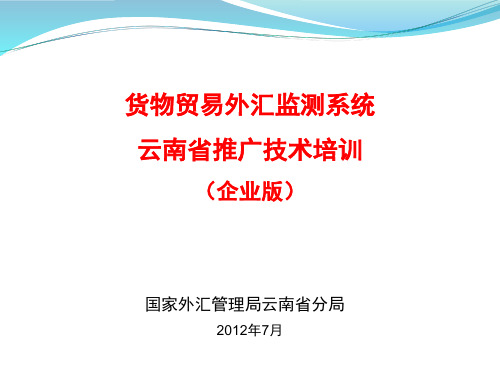
二、检测系统访问设置
(二)浏览器设置
(3)弹出窗口设置 打开IE浏览器,点击“工具
”—“弹出窗口阻止程序”,在 下一级菜单中选择“关闭弹出 窗口阻止程序”,如图2-7所示 :
图3-8
图2-7
二、检测系统访问设置
(二)浏览器设置
(4)cookie设置 1、打开IE浏览器,选择菜单
“工具”,点击“Internet 选项 ”。
图2-2
二、检测系统访问设置
3、点击“站点(S)”按钮,在可信站点维护窗口中添加国家外汇管理 局应用服务平台地址、货物贸易外汇 监测系统地址和 。具体操作参见图2-3和图2-4。 点击确定保存设置并返回“Internet 选项”窗口。最后在“Internet 选项”窗口点击确定按钮保存所有设置。
货物贸易外汇监测系统推广后,相关的9个旧系统将停止使用。
(二)监测系统结构
涉密网 涉密信息处理平台
业务网 外汇监管信息平台
代码 系统
档案 系统
金宏 系统
海关系统
税务系统
外部机构接入网
外汇业务数据 采集交换平台
互联网 网上服务平台
代码
系统 接口
档案
系统 接口
金宏
系统 接口
海关
系统 接口
ห้องสมุดไป่ตู้
税务
系统 接口
二、检测系统访问设置
(二)浏览器设置
(1)受信站点设置
1、打开IE浏览器,选择菜 单“工具”,点击 “Internet 选项” ,如图 2-1所示:
图2-1
二、检测系统访问设置
(二)浏览器设置
(1)受信站点设置
2、在“Internet 选项”弹出窗口中, 选择“安全”页,单击选中“可信站点 ”,然后点击右下“默认级别(D)”按钮 ,设置受信任站点的安全级别为“低” 。如图2-2所示:
货物贸易外汇监测系统(企业版)操作步骤
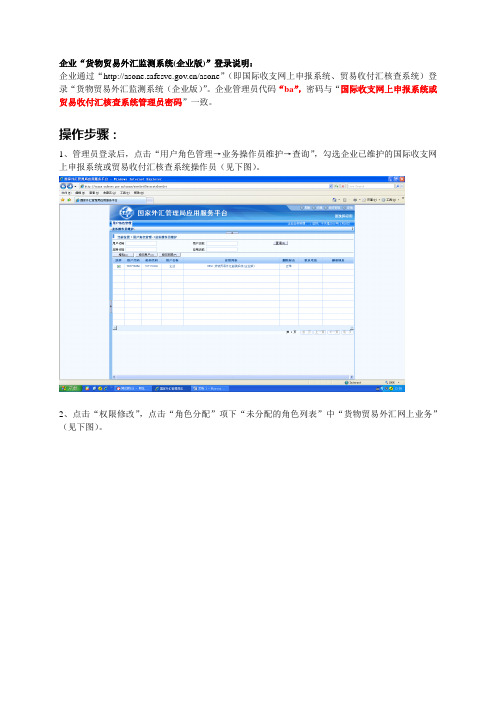
企业“货物贸易外汇监测系统(企业版)”登录说明:
企业通过“/asone”(即国际收支网上申报系统、贸易收付汇核查系统)登录“货物贸易外汇监测系统(企业版)”。
企业管理员代码“ba”,密码与“国际收支网上申报系统或贸易收付汇核查系统管理员密码”一致。
操作步骤:
1、管理员登录后,点击“用户角色管理→业务操作员维护→查询”,勾选企业已维护的国际收支网上申报系统或贸易收付汇核查系统操作员(见下图)。
2、点击“权限修改”,点击“角色分配”项下“未分配的角色列表”中“货物贸易外汇网上业务”(见下图)。
3、点击“角色分配”中间“﹥”符号,将“未分配的角色列表”中“物贸易外汇网上业务”转移至“已分配的角色列表”中,点击“保存”(见下图)。
如果企业为新设企业,之前未办理国际收支网上申报系统、贸易收付汇核查,应通过“/asone”登录系统,企业管理员代码“ba”,密码咨询支局。
登录后通过“用户角色管理->业务操作员维护->增加”,首先维护企业操作员,将“用户基本信息”填写完整,然后按照步骤“3”将“未分配的角色列表”中业务转移至“已分配的角色列表”中,点击“保存”。
注:以后的日常业务操作均通过操作员办理,管理员只负责维护操作员,各企业应妥善保管好企业管理员密码,以便在操作员变更、密码丢失时重
新维护操作员。
货物贸易外汇监测系统操作指引

货物贸易外汇监测系统(企业版)操作指引一、界面登录,用外管局所给用户代码和密码登录
二、业务操作员维护:
1、新设置一个用户代码和密码,填写相应的信息
2、选中未分配的角色列表中“货物贸易外汇网上业务”,点击中间的箭头,进入“已分配的角色列表”。
点击保存即可。
3、退出界面,回到初始页面,重新登录。
采用1中新设的操作员用户名称和密码登录。
三、系统业务操作
1、两个系统:国际收支网上申报系统和货物贸易外汇监测系统。
选择“货物贸易外汇监测系统”。
2、预收货款、延期收款、预付货款、延期付款与融资报告的操作
新增:输入申报单号——选中该笔,点击右下角的“新增”——跳出“网页对话框”,点击右下角的“新增”——填写“预计出口日期”和“报告金额”,选中该条记录,点击
“提
交”。
修改:输入申报单号——选中该笔,点击右下角的“修改”——跳出“网页对话框”
,
点击右下角的“新增”——填写“预计出口日期”和“报告金额”——选中原有记录,点击“删除”——选中新增记录,点击“提交”
删除:输入申报单号——选中该笔,点击右下角的“删除”
3、企业信息管理——企业管理状态查询(可以查询企业分类)
企业信息管理——现场核查信息接收与反馈(可以查询现场核查通知书及企业分类结论告知书)。
对贸易收付汇核查系统在海南应用的思考

一
从国际 收支 申报 系统采集和 加工符合 条件 的收 付汇数 据 ( 源头 是银行 的国际收 支间接 申报 ),从海 关 电子
V . O I .
口岸 系 统 采 集 和 加 工 符 合 条 件 的进 口报 关 单 数 据 ,每
季度 以单 个企 业 为 主体 总 量 核查 其 付 汇和 到 货 数据
簧品收付I 棱 i 境 ‘ 詹舷 耐 外甩努 [ 罩 井
每 十 I 惟 日 8∞ 一B。。 1 o.
赶抖
●
呲
核查系统 ( 汇局 版 ) 务器将相应 的数据 同步到 贸 外 服
易收付 汇核查 系统 ( 银行版 )服 务器和 贸易收付汇核
图2 贸易收付 汇核 查系统 外汇局版 查系统。
统 推 广应 用 。
图 1 贸 易 收付 汇核 查 系 统
7 FAcL 。P E。 1 0 INl Mu R F HA N Ac T cN
硷 I ee p et ou 坛 vl m nFr l D o m
# ∞
_ ∞ _ ∞ 帆 ●
I 】柏 ∞ ^q
詹
2 数据 的来 源和处 理 .
…叠 : . 蝌 一 … …: : … # …… 二■ l :
步 实 现 外 汇 管 理 由行 为 监 管 到 主 体 监 管 的 转 变 。2 1 00 年 l 月 ,与 核 销 改 革 配 套 的 贸易 收 付 汇 核 查 系统 开 始 2
在全 国范 围 推广 。
易收付汇核查 系统 ( 企业版 ) 服务器 。
根据全 国贸易收付汇核查系统会议精神 ,国家外汇
二 。贸 易收 付 汇核 查 系统 的优点
- 1、下载文档前请自行甄别文档内容的完整性,平台不提供额外的编辑、内容补充、找答案等附加服务。
- 2、"仅部分预览"的文档,不可在线预览部分如存在完整性等问题,可反馈申请退款(可完整预览的文档不适用该条件!)。
- 3、如文档侵犯您的权益,请联系客服反馈,我们会尽快为您处理(人工客服工作时间:9:00-18:30)。
附件:
贸易收付汇核查系统(银行版)网络连通和
系统访问测试手册
1文档说明
本文档主要用于指导有进口核销业务的外汇指定银行与贸
易收付汇核查系统(银行版)(以下简称“核查系统(银行版)”)进行网络连通和系统访问测试,给出了网络连通和系统访问测试所必须的操作步骤,以确保各银行的银行网点能够正常访问核查系统银行版。
按照本手册的操作说明进行了正确设置后,可以让银行在网络层面确保对核查系统(银行版)具有可访问性,但并不保证银行用户可以正常使用核查系统(银行版)的所有功能,若要能够正确使用核查系统(银行版)的功能,还需要进行浏览器安全设置和安装Java运行环境,具体的设置和安装方法见国家外汇管理局应用服务平台(以下简称“应用服务平台”)登录界面中的“贸易收付汇核查系统(银行版)用户使用手册”,银行用户能够访问国家外汇管理局应用服务平台的登录界面即可
下载该手册。
本文档中不包括核查系统(银行版)用户管理和业务功能使用的具体操作说明,详细的用户操作手册见《贸易收付汇核查系统(银行版)用户使用手册》。
每家银行应至少选择一个网点按照如下步骤进行网络连通
和系统访问测试操作:
一、各家银行总行信息科技部门需要对银行的网络访问策略进行必要的调整,为银行内部各银行网点的用户开放访问核查系统(银行版)所必须的网络端口。
具体需要开通的网络端口详见
3.1章节。
二、在客户端设置国家外汇管理局应用服务平台和核查系统(银行版)服务器的域名,以能够使用域名访问核查系统(银行版)。
域名配置方法详见3.2章节。
三、为客户端IE浏览器进行可信站点,以确保银行网点可以正常访问应用服务平台。
具体设置方法详见3.3章节。
四、银行网点的管理员用户登录服务平台银行版,为核查系统(银行版)创建业务操作员,并分配角色。
创建业务操作员和分配角色的具体操作详见4.1章节。
五、银行网点业务操作员通过登录应用服务平台访问核查系统(银行版),进行访问测试,若点击系统菜单后能够出现相应的操作界面,则说明网络连通正常,银行网点可以访问系统。
具体操作详见4.2章节。
2系统访问地址
银行网点通过国家外汇管理局应用服务平台访问核查系统(银行版),服务平台银行版和核查系统银行版均部署于外汇局的银行接入网网络区域,服务平台银行版的访问地址为:
http://asone.safe:9101/asone/。
3系统访问设置
3.1 网络设置
外汇局应用服务平台服务器的IP地址为100.1.95.1,使用9101端口对外提供服务,核查系统(银行版)服务器的IP地址为100.1.95.5,使用9205端口对外提供服务。
各银行需要开通本银行网络相关网络端口,允许银行内部各银行网点相关业务人员可以访问应用服务平台服务器(IP地址为100.1.95.1)的9101端口和核查系统(银行版)服务器(IP地址为100.1.95.5)的9205端口。
网络设置工作应最先完成,网络设置工作由各银行总行信息科技部门负责,以确保本银行全国范围内办理贸易收付汇业务的银行网点均能访问核查系统(银行版)。
3.2 域名设置
各银行网点通过域名(http://asone.safe:9101/asone/)访问核查系统(银行版),为此需根据本行的实际情况进行域名设置。
3.2.1银行网点不通过代理服务器方式访问核查系统(银行版)
1.打开目录C:\WINDOWS\system32\drivers\etc,可以看到hosts文件,如图1所示:
图 1
2.用记事本打开hosts文件,如图2所示:
图2
3.在hosts文件中添加如下内容,对于已经存在的内容则不
需要添加:
100.1.95.1 asone.safe
100.1.95.5 myhc.safe
其中,100.1.95.1为应用服务平台的服务器,100.1.95.5为核查系统(银行版)的服务器。
添加完成后,如图3所示:
图3
保存并关闭文件后,再次打开IE浏览器,在浏览器的地址栏中输入http://asone.safe:9101/asone,回车后,即可访问。
3.2.2银行网点通过代理服务器的方式访问核查系统(银行版)
此种访问方式的银行,由总行信息科技部门负责设置代理服务器,使各银行网点能够直接通过域名正确的访问核查系统(银行版)。
3.3 为浏览器设置可信站点
登录和使用核查系统(银行版),首先需要在浏览器中进行受
信任站点设置。
浏览器版本要求为IE6.0以上,以下操作均以WINDOWS XP操作系统,浏览器IE6.0 SP2为例。
打开浏览器,选择菜单“工具”,点击“Internet 选项(O) …”,如图4。
图4
在“Internet 选项”弹出窗口中,选择“安全”页,单击选中“受信任的站点”,然后点击右下“默认级别(D)”按钮,设置受信任站点的安全级别为“低”,如图5所示。
图5
点击“站点(S)…”按钮,在可信站点维护窗口中分别添加应
用服务平台域名http://asone.safe和核查系统(银行版)域名http://myhc.safe。
如图6、图7和图8所示。
点击确定保存设置并返回“Internet 选项”窗口。
图6
图7
图8
最后在“Internet 选项”窗口点击确定按钮保存所有设置。
注意:不要选中“对该区域的所有站点要求服务器验证(https:)(S)”。
4系统访问测试
4.1 银行管理员用户为本网点创建业务操作员
1、登录应用服务平台
银行网点的管理员用户(ba)在IE浏览器中输入应用服务平台的访问地址http://asone.safe:9101/asone/,输入本网点金融机构标识码,用户名(ba)和用户密码,登录系统,如图9所示:
图9
说明:已经开通国际收支网上申报业务的银行网点的ba用户在登录应用服务平台时使用当前密码,尚未开通际收支网上申
报业务但在贸易收付汇核查系统中办理了“银行网上开户业务”的银行网点的ba用户在登录应用服务平台时使用初始密码,初始密码可以向各银行网点的总行获取。
2、选择应用
业务操作员户(ba)登录到系统中后,在如图10选择应用的界面中选择“国家外汇管理局应用服务平台”,将进入用户角色管理界面。
图10
3、添加业务操作员
在如图11所示用户角色管理界面中,点击“业务操作员维护”菜单,进入业务操作员维护操作界面。
图11
在如图12界面中,点击“增加(A)”按钮,进入添加业务操作员界面。
图12
在如图13所示的添加业务员操作界面中,输入用户代码、用户名称、联系电话、邮箱地址、初始密码,其中用户代码、用户名称、初始密码为必填项,用户代码不能重复,在角色分配区域的“未分配的角色列表”中选择“贸易收付汇核查系统银行版
操作员”,然后选择“>”将该角色添加到“已经分配的角色列表”中,如图14所示,再点击“保存(S)”按钮,系统提示“业务操作员增加成功”,如图15所示,至此,成功添加了业务操作员。
图13
图14
图15
4.2 业务操作员访问系统
1、登录系统
银行网点的业务操作员使用在4.1章节添加的业务操作员用户登录应用服务平台,如图16所示。
图16
用户第一次登录应用服务平台后,系统会提示“用户初始登录,必须修改密码才能登录”,在如图17所示的修改用户密码界面中,输入原密码和新密码后修改用户密码,成功后提示“密码
修改成功”,确定后进入选择应用界面。
2、选择应用
在如图17所示的选择应用界面中,选择“贸易收付汇核查系统(银行版)”,进入如图18所示的银行业务操作界面,
图17
图18
在如图18所示的银行业务操作界面中,选择“进口业务操作”,如图19所示。
图19
3、验证操作界面
在如图19所示的进口业务操作界面中,点击左边的“进口付汇目录查询”菜单,若右边出现如图20所示的操作界面,则说明网络连通正常,该银行网点能够访问核查系统(银行版)。
图20。
